ps處理外景美女圖片柔和的夏日暖色調
時間:2024-02-19 17:15作者:下載吧人氣:37
夏日色重點是陽光部分的渲染。可以根據受光情況選擇好高光點,然后用類似陽光的暖色渲染高光。畫面的主色按照自己的喜好選擇。
原圖 
最終效果 
1、打開原圖素材,創建可選顏色調整圖層,對紅、黃、綠、藍、白、中性色、黑色進行調整,參數設置如圖1 - 7,效果如圖8。這一步稍微壓暗圖片,并增加圖片的暖色。 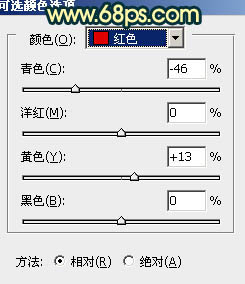
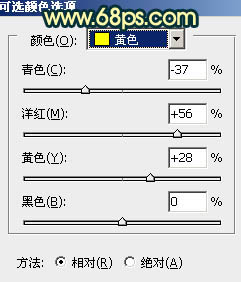
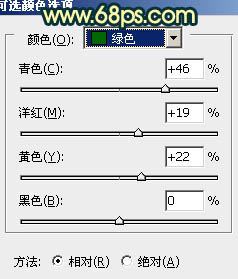

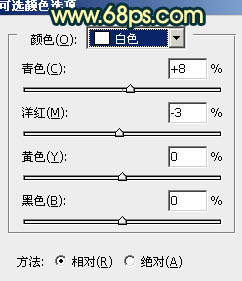

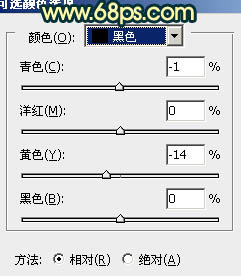

2、按Ctrl + Alt + ~ 調出高光選區,按Ctrl + Shift + I 反選,新建一個圖層填充暗藍色:#341D49,混合模式改為“濾色”,不透明度改為:70%,效果如下圖。這一步給圖片的暗部增加藍色。
3、創建曲線調整圖層,對綠、藍進行調整,參數設置如圖10,11,效果如圖12。這一步給畫面增加黃色。 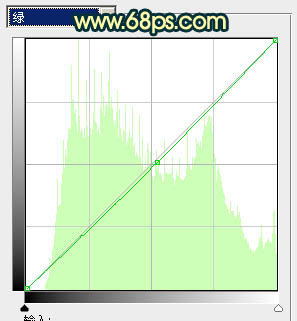


4、創建可選顏色調整圖層,對綠、洋紅、中性色進行調整,參數設置如圖13 - 15,效果如圖16。這一步增加圖片的洋紅色。 
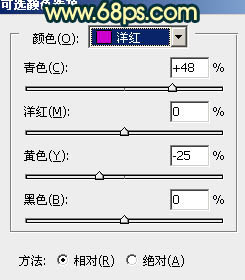
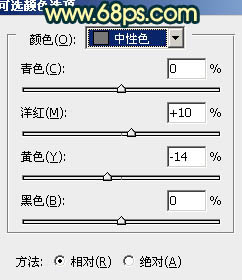

5、按Ctrl + Alt + ~ 調出高光選區,按Ctrl + Shift + I 反選,新建一個圖層填充顏色:#2E1856,混合模式改為“濾色”,不透明度改為:30%,效果如下圖。這一步調高暗部亮度。 
6、創建色彩平衡調整圖層,對陰影、中間調、高光進行調整,參數設置如圖18 - 20,效果如圖21.這一步增加暗部及亮部的亮度。 
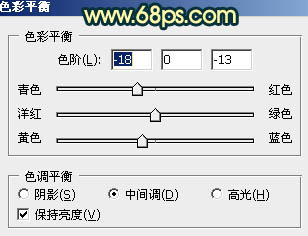


7、按Ctrl + J 把當前色彩平衡調整圖層復制一層,不透明度改為:20%,效果如下圖。 
8、新建一個圖層,按Ctrl + Alt + Shift + E 蓋印圖層。簡單給人物磨一下皮,再用色彩平衡調整圖層微調一下整體顏色,效果如下圖。 
9、新建一個圖層,蓋印圖層。按Ctrl + Shift + U 去色,混合模式改為“正片疊底”,不透明度改為:45%。按住Alt鍵添加圖層蒙版,用白色畫筆把底部擦出來,效果如下圖。這一步給底部增加暗角。 
10、新建一個圖層,填充橙紅色:#F27F22,混合模式改為“濾色”,按住Alt鍵添加圖層蒙版,用白色畫筆把右上角部分擦出來,效果如下圖。 
11、新建一個圖層,填充黃色色:#FCD14B,混合模式改為“濾色”,按住Alt鍵添加圖層蒙版,用白色畫筆把右上角部分擦出來,效果如下圖。這兩步增加畫面的高光。 
12、新建一個圖層,蓋印圖層。執行:濾鏡 > 模糊 > 高斯模糊,數值為5,確定后把圖層混合模式改為“柔光”,不透明度改為:40%,效果如下圖。 
最后微調一下細節,完成最終效果。 

網友評論